Placeholders in Yoobi
Placeholders
Een placeholder is een tijdelijk type content dat later vervangen zal worden met de definitieve gegevens.
Placeholders zijn op de volgende plekken in Yoobi toe te voegen:
- In de projectnaam in de offerte- en verkoopregels (module CRM verkopen en offertes)
- In de offertetemplate (module CRM verkopen en offertes)
- In de offerte (module CRM verkopen en offertes)
- In de documenttemplate (module CRM documenten)
- In het document (module CRM documenten)
- In de maskers voor diverse namen in de instellingen op organisatieniveau. Bijvoorbeeld voor het automatisch aanmaken van een verkoop-, offerte- of projectnaam (module CRM verkopen en offertes)
- In het factuurschema (module Facturatie)
- In de website content
Let op: Alleen de placeholders die in de aanwezige lijst zichtbaar zijn, zijn toe te voegen in dat bepaalde onderdeel in Yoobi.
Placeholders toevoegen
Een placeholder voeg je in de meeste gevallen toe door op de placeholder in de lijst te klikken. In andere gevallen kun je de placeholder kopiëren en plakken of zelf invoeren.
Let op: Een placeholder in Yoobi staat altijd tussen deze accolades: { en }. Bijvoorbeeld: {customername}.
Placeholders in de projectnaam in offerte- en verkoopregels
Bij het toevoegen van een projectregel in de offerte- of verkoopregels, kun je gebruik maken van placeholders. Op het moment dat je een offerte genereert of dat je vanuit de regels een order aanmaakt, zal de projectnaam automatisch gevuld worden met behulp van de gekozen placeholders.
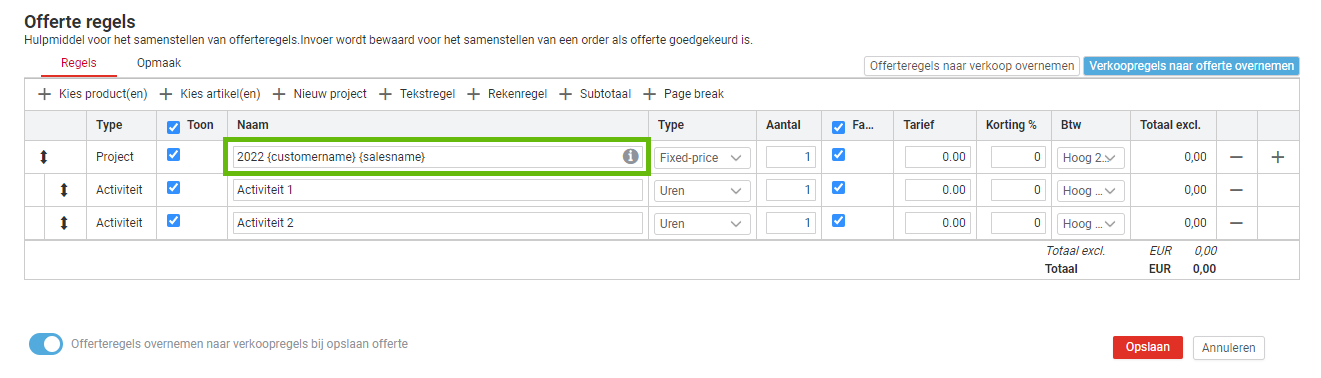
Klik hier voor meer informatie.
Placeholders in de offertetemplate of documenttemplate
Als je in de offertetemplate of in de documenttemplate placeholders toevoegt, worden deze meegenomen en gevuld wanneer je een offerte of document aanmaakt. De placeholders in de template zijn nog niet gevuld want de template is nog niet gekoppeld aan een verkoop en/of relatie. Placeholders zijn altijd geel of oranje gearceerd.
Voorbeeld offertetemplate:
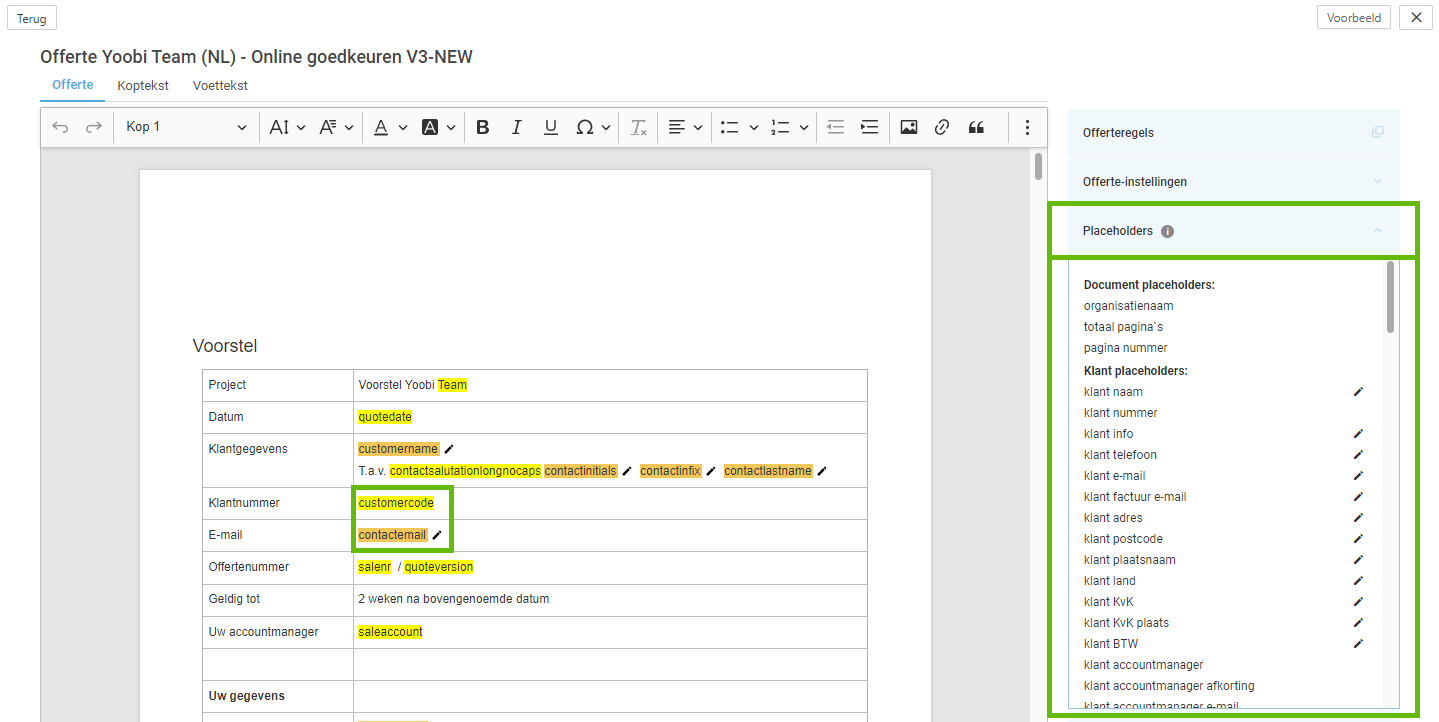
- Geel. Geel geeft aan dat het een placeholder is.
- Oranje. Oranje geeft aan dat je deze placeholder als bewerkbaar veld kan instellen. Wanneer een offerte met bewerkbare velden naar een klant gestuurd wordt, dan is het voor de klant mogelijk dit veld zelf te vullen of wijzigen. Deze wijzigingen beoordeel je en sla je gemakkelijk op in Yoobi. Er staat een potloodje achter de placeholder. Hiermee stel je in of je de placeholder wilt instellen als bewerkbaar veld. Standaard staat bewerkbaar veld aan. Klik je op het potloodje dan komt hier een streepje door te staan en is dit veld niet meer bewerkbaar.
In de offerte stel je in of het voor de klant verplicht is deze velden te vullen of dat dit optioneel is.
Bij documenten werkt dit precies hetzelfde.
Werkwijze
- Klik in de template op de plek waar je de placeholder wilt toevoegen
- Klik rechts op 'Placeholders'
- Klik op de gewenste placeholder en deze wordt toegevoegd op de geselecteerde plek in de template
Placeholders in de offerte of in het document
Wanneer je een offerte of document maakt op basis van de template dan zijn in de offerte of het document de placeholders nog steeds geel of oranje gearceerd, maar nu zijn ze ook gevuld met de aanwezige data vanuit Yoobi.
Ook als je in een nieuwe placeholders toevoegt, dan zijn deze gearceerd en meteen gevuld. Het toevoegen van placeholders gaat op dezelfde manier als in de template.
Let op: Controleer je offerte of document altijd op eventueel niet gevulde placeholders.
Placeholders in de maskers voor diverse namen (organisatie niveau)
Ga naar Beheer > Instellingen > CRM. De volgende 4 maskers zijn in te stellen. Deze zijn default gevuld met onderstaande placeholders, maar deze zijn te wijzigen.
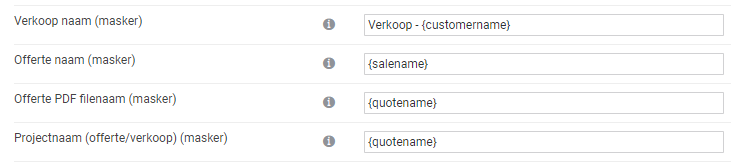
Werkwijze
- Kijk onder het i-icoontje welke placeholders je kunt gebruiken voor het masker
- Kopieer de gewenste placeholder en plak deze in de instellingen of tik de placeholder (inclusief de accolades) handmatig in
- Sla op
Let op: In de offertetemplate kun je óók een masker instellen voor de offertenaam. Het masker in de offertetemplate overschrijft het masker in de organisatie-instellingen.
Stel je in de offertetemplate geen masker in, dan zal het masker vanuit de organisatie-instellingen gebruikt worden.
Placeholders in een factuurschema
Ga naar Beheer > Systeemvoorkeuren > Factuurschema. Open een factuurschema. Ga naar het tabblad 'Factuur (opmaak)'.
Werkwijze:
- Klik in het schema op de plek waar je de placeholder wilt toevoegen
- Zodra je in het schema een plek aangeklikt hebt, verschijnt er rechts in het eigenschappen paneel het tabblad met het i-icoontje. Klik op dit tabblad
- Dit is de lijst met alle mogelijke placeholders die je kunt gebruiken in het factuurschema
- Klik op de gewenste placeholder en deze wordt toegevoegd op de geselecteerde plek in het schema
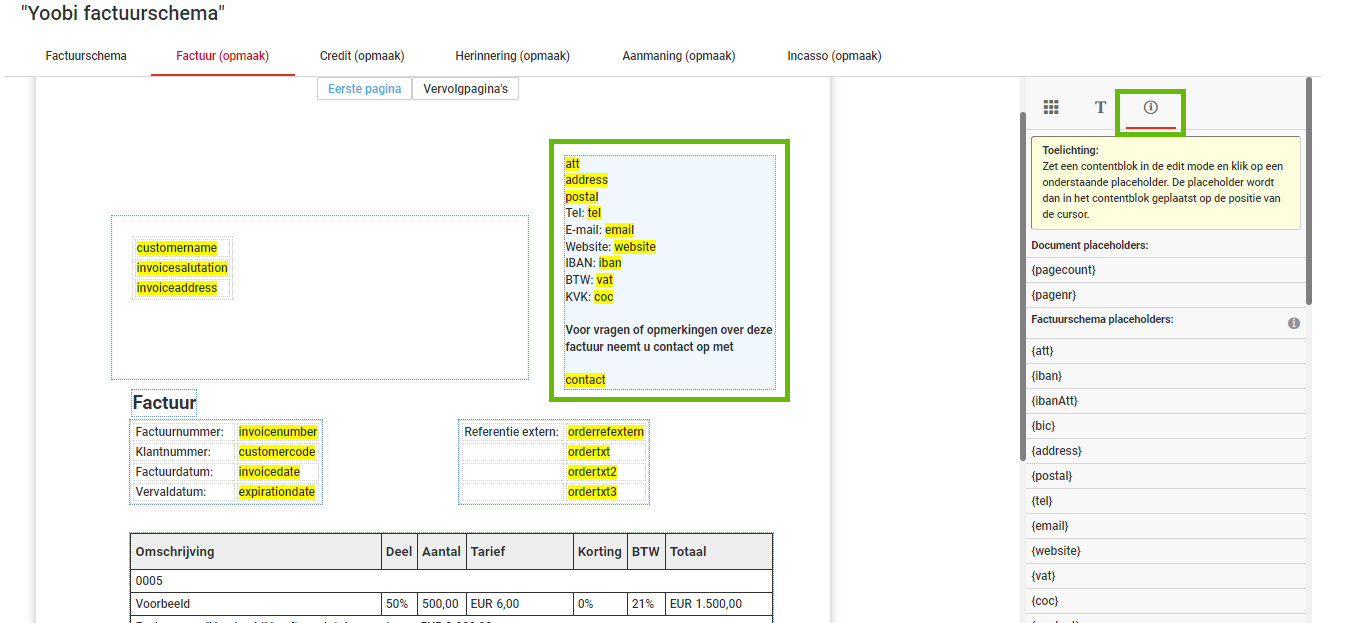
Placeholders in de website content
In Yoobi zijn standaard (e-mail) teksten beschikbaar; Website content. Bijvoorbeeld de begeleidende e-mail als er een factuur of offerte verstuurd wordt of de e-mail die verstuurd wordt bij het extern accorderen. Deze standaard teksten zijn voor een groot deel aan te passen aan je eigen wensen en stijl. Er zijn vaak diverse placeholders beschikbaar om te gebruiken.
Ga naar Beheer > Systeemvoorkeuren > Website content. Dubbelklik op de gewenste regel.
Werkwijze:
- Klik in het veld 'Onderwerp' of het veld 'Tekst' op de plek waar je de placeholder wilt toevoegen
- Klap de lijst met mogelijke placeholders uit door op het pijltje voor 'Placeholders' te klikken
- Klik op de gewenste placeholder en deze wordt toegevoegd op de geselecteerde plek in de websitecontent
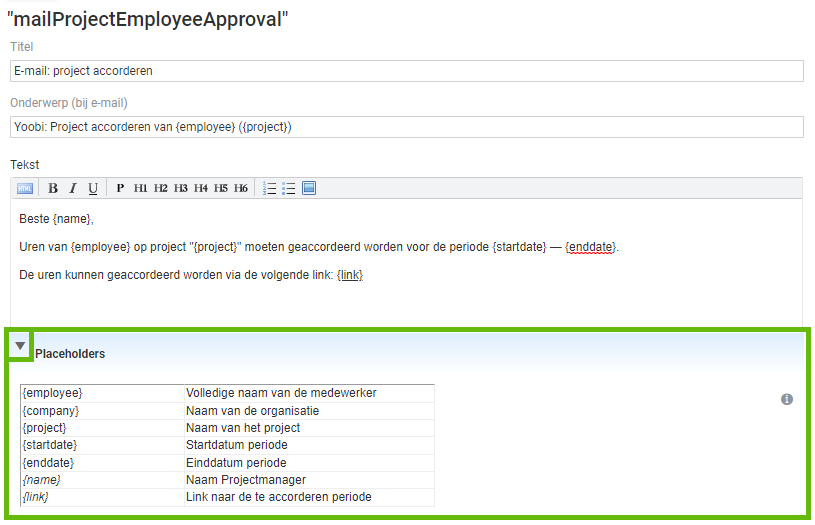
Placeholder 'saleaccountsignature' (handtekening)
In de voorbeeld offertetemplate is de placeholder 'saleaccountsignature' opgenomen. Hiermee kun je een ingescande handtekening van de accountmanager toevoegen aan je offerte. Meer informatie.
-
Gepubliceerd op:
-
Gemaakt door:
-
Bijgewerkt op:26-02-2023
-
Tag:
-
Door:Iris Keim
-
Supporttag:
-
Meer:English releasenotes